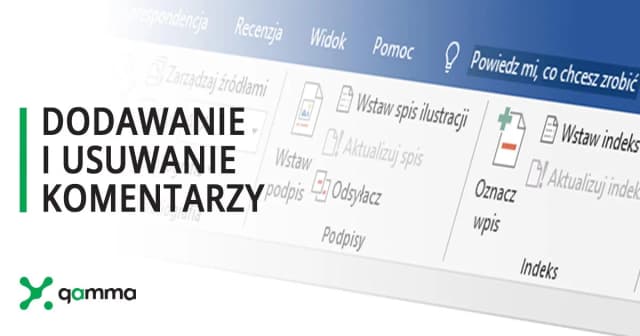Jak zainstalować Microsoft Word za darmo? To pytanie zadaje sobie wiele osób, które chcą korzystać z tego popularnego oprogramowania biurowego bez ponoszenia dodatkowych kosztów. Na szczęście istnieje kilka legalnych sposobów na uzyskanie dostępu do Worda bez opłat. W tym artykule przedstawimy różne opcje, w tym korzystanie z wersji online oraz aktywację darmowych wersji próbnych, a także możliwości dla studentów.
Warto zaznaczyć, że korzystanie z nielegalnych źródeł do pobierania oprogramowania niesie ze sobą ryzyko. Dlatego skupimy się na bezpiecznych i legalnych metodach, które pozwolą Ci zainstalować Worda bez obaw o naruszenie prawa. Przekonaj się, jak łatwo można uzyskać dostęp do Microsoft Word i cieszyć się jego funkcjami.
Kluczowe informacje:- Możesz korzystać z Word Online za darmo, rejestrując się na stronie Microsoft.
- Darmowe wersje próbne Microsoft Word oferują pełne funkcje przez określony czas.
- Studenci mogą uzyskać dostęp do Worda bezpłatnie poprzez programy edukacyjne.
- Istnieją również legalne alternatywy dla Microsoft Word, takie jak Google Docs i LibreOffice.
- Korzystanie z nielegalnych źródeł oprogramowania może prowadzić do problemów prawnych i bezpieczeństwa.
Jak zainstalować Word Online za darmo i korzystać z jego funkcji
Microsoft Word Online to świetna opcja dla osób, które chcą korzystać z Worda bez opłat. Dzięki tej wersji online możesz edytować dokumenty, współpracować z innymi i korzystać z wielu funkcji, które oferuje standardowa wersja programu. Aby uzyskać dostęp do Word Online, wystarczy, że odwiedzisz stronę https://www.office.com/launch/word, gdzie możesz rozpocząć korzystanie z programu bez konieczności instalacji na swoim komputerze.
Jedną z głównych zalet Word Online jest możliwość pracy w chmurze. Oznacza to, że Twoje dokumenty są automatycznie zapisywane, a Ty możesz do nich uzyskać dostęp z dowolnego urządzenia z dostępem do Internetu. Dodatkowo, Word Online umożliwia łatwe dzielenie się dokumentami i wspólną pracę nad nimi z innymi użytkownikami, co czyni go idealnym narzędziem do współpracy.
Wprowadzenie do Word Online i jego możliwości
Word Online oferuje szereg funkcji, które ułatwiają codzienną pracę. Możesz korzystać z podstawowych narzędzi edycyjnych, takich jak formatowanie tekstu, dodawanie obrazów czy tworzenie tabel. Współpraca w czasie rzeczywistym to jedna z największych zalet, która pozwala wielu osobom pracować nad tym samym dokumentem jednocześnie. Dodatkowo, Word Online integruje się z innymi usługami Microsoft, co jeszcze bardziej zwiększa jego funkcjonalność.
Jak zarejestrować się w Word Online i uzyskać dostęp
Aby zarejestrować się w Word Online, wystarczy, że odwiedzisz stronę logowania Microsoft. Jeśli masz już konto Microsoft, po prostu się zaloguj. W przeciwnym razie, musisz stworzyć nowe konto, co zajmuje tylko kilka minut. Po rejestracji i zalogowaniu się będziesz mógł natychmiast rozpocząć korzystanie z Word Online i jego funkcji, takich jak edytowanie dokumentów czy korzystanie z szablonów.
- Łatwy dostęp do dokumentów z dowolnego miejsca dzięki chmurze.
- Możliwość współpracy z innymi użytkownikami w czasie rzeczywistym.
- Integracja z innymi aplikacjami Microsoft, co zwiększa funkcjonalność.
Darmowe wersje próbne Microsoft Word – krok po kroku
Aktywacja darmowej wersji próbnej Microsoft Word to świetny sposób, aby wypróbować pełną funkcjonalność programu przed podjęciem decyzji o zakupie. Aby skorzystać z tej opcji, należy odwiedzić stronę Microsoft i zarejestrować się na darmowy okres próbny. Zazwyczaj trwa on 30 dni i pozwala na dostęp do wszystkich funkcji Worda, co daje możliwość przetestowania programu w praktyce.
Warto pamiętać, że aby aktywować wersję próbną, użytkownik musi posiadać konto Microsoft. W przypadku nowych użytkowników, proces rejestracji jest prosty i szybki. Po zakończeniu okresu próbnego, użytkownik będzie miał możliwość zakupu subskrypcji, aby kontynuować korzystanie z programu, lub zrezygnować z dalszego użytkowania, jeśli nie jest zainteresowany płatną wersją.
Jak aktywować darmową wersję próbną Worda
Aby aktywować darmową wersję próbną Worda, należy wykonać kilka prostych kroków. Po pierwsze, odwiedź stronę Microsoft Office i kliknij na opcję „Wypróbuj za darmo”. Następnie, jeśli nie masz jeszcze konta Microsoft, będziesz musiał je założyć, podając swoje dane osobowe. Po zalogowaniu się, wybierz opcję darmowej wersji próbnej Worda i postępuj zgodnie z instrukcjami na ekranie, aby zakończyć proces aktywacji. Po zakończeniu tych kroków, będziesz mógł korzystać z Worda przez 30 dni bez żadnych opłat.
| Funkcja | Darmowa wersja próbna | Płatna wersja |
|---|---|---|
| Pełna funkcjonalność Worda | Tak | Tak |
| Wsparcie techniczne | Ograniczone | Pełne |
| Okres próbny | 30 dni | - |
| Możliwość współpracy w czasie rzeczywistym | Tak | Tak |
Co oferuje darmowa wersja próbna w porównaniu do płatnej
Darmowa wersja próbna Microsoft Word oferuje pełny dostęp do funkcji programu przez ograniczony czas, zazwyczaj 30 dni. W tym okresie użytkownicy mogą korzystać z wszystkich narzędzi i opcji, które są dostępne w płatnej wersji. To doskonała okazja, aby przetestować program przed podjęciem decyzji o subskrypcji. Warto jednak pamiętać, że po zakończeniu okresu próbnego, użytkownicy będą musieli wykupić subskrypcję, aby kontynuować korzystanie z Worda.
Jak zdobyć Microsoft Word za darmo jako student
Studenci mają możliwość uzyskania Microsoft Word za darmo dzięki programom edukacyjnym oferowanym przez wiele uczelni. Aby skorzystać z tej opcji, należy najpierw sprawdzić, czy Twoja uczelnia uczestniczy w programie Microsoft dla studentów. Zazwyczaj wymaga to posiadania ważnego adresu e-mail uczelni oraz zarejestrowania się na stronie Microsoft Education. Po potwierdzeniu statusu studenta, można pobrać Microsoft Word i inne aplikacje pakietu Office bez żadnych opłat.
Ważne jest, aby pamiętać, że dostęp do oprogramowania może być ograniczony czasowo, więc warto regularnie sprawdzać, czy Twoja uczelnia nadal oferuje tę możliwość. Niektóre uczelnie mogą również oferować dostęp do Worda w wersji online, co daje dodatkową elastyczność w korzystaniu z aplikacji na różnych urządzeniach. Upewnij się, że korzystasz z dostępnych zasobów, aby w pełni wykorzystać możliwości, jakie daje Microsoft Word w kontekście edukacyjnym.
Korzyści z używania Worda w edukacji i nauce
Microsoft Word jest niezwykle przydatnym narzędziem dla studentów, które wspiera produktywność i organizację pracy. Dzięki funkcjom takim jak szablony, automatyczne formatowanie i narzędzia do sprawdzania pisowni, studenci mogą łatwo tworzyć profesjonalne dokumenty, takie jak prace dyplomowe czy prezentacje. Współpraca w czasie rzeczywistym umożliwia pracę nad projektami grupowymi, co jest nieocenione w środowisku akademickim.
Dodatkowo, Microsoft Word integruje się z innymi aplikacjami Microsoft, co pozwala na łatwe zarządzanie dokumentami i danymi. Używając Worda, studenci mogą nie tylko poprawić swoje umiejętności pisania, ale także nauczyć się efektywnego zarządzania czasem i organizacji pracy, co jest kluczowe w ich przyszłej karierze. Dlatego warto wykorzystać wszystkie dostępne funkcje, aby maksymalnie zwiększyć efektywność nauki i pracy.
Czytaj więcej: Jak dodać źródło w Wordzie i uniknąć błędów w cytowaniu
Legalne metody pozyskiwania Worda bez opłat

Istnieje wiele legalnych metod na uzyskanie Microsoft Word bez ponoszenia kosztów, które warto rozważyć. Oprócz wersji online, studenci oraz osoby związane z edukacją mogą skorzystać z programów oferowanych przez uczelnie, które umożliwiają darmowy dostęp do oprogramowania. Dodatkowo, wiele organizacji non-profit oraz instytucji edukacyjnych oferuje zniżki lub bezpłatne licencje, co czyni Worda dostępnym dla szerszej grupy użytkowników.
Warto również zwrócić uwagę na alternatywy open-source, które mogą być odpowiednie dla osób poszukujących darmowych rozwiązań biurowych. Programy takie jak LibreOffice czy OpenOffice oferują funkcjonalności podobne do Worda, co sprawia, że są one atrakcyjną opcją dla tych, którzy nie potrzebują pełnej wersji Microsoft Word. Dzięki tym opcjom, użytkownicy mogą korzystać z narzędzi do edycji dokumentów bez obaw o naruszenie prawa.
Alternatywy dla Microsoft Word – darmowe oprogramowanie biurowe
Wśród popularnych darmowych alternatyw dla Microsoft Word znajduje się Google Docs, które pozwala na edytowanie dokumentów online z dowolnego miejsca. Użytkownicy mogą współpracować w czasie rzeczywistym, co jest szczególnie przydatne w projektach grupowych. Inną opcją jest LibreOffice Writer, który oferuje wiele funkcji znanych z Worda, w tym zaawansowane narzędzia formatowania i wsparcie dla różnych formatów plików. Te alternatywy są doskonałym rozwiązaniem dla osób szukających darmowych opcji do tworzenia dokumentów.
Jak unikać nielegalnych źródeł i piractwa oprogramowania
Używanie nielegalnych źródeł oprogramowania niesie ze sobą wiele ryzyk, w tym problemy prawne i zagrożenia dla bezpieczeństwa danych. Pirackie wersje oprogramowania często zawierają złośliwe oprogramowanie, które może uszkodzić komputer lub wykradać dane osobowe. Dlatego zawsze warto korzystać z legalnych metod pozyskiwania oprogramowania, aby uniknąć tych zagrożeń i cieszyć się pełną funkcjonalnością oraz wsparciem technicznym.
Jak wykorzystać Microsoft Word w pracy zdalnej i nauce online
W dobie rosnącej popularności pracy zdalnej i nauki online, Microsoft Word staje się nieocenionym narzędziem do organizacji pracy oraz efektywnej współpracy. Wykorzystując funkcje takie jak komentarze i śledzenie zmian, użytkownicy mogą łatwo współpracować nad dokumentami, co jest kluczowe w środowisku zdalnym. Dodatkowo, integracja z platformami do wideokonferencji, takimi jak Microsoft Teams, umożliwia płynne przechodzenie między spotkaniami a edytowaniem dokumentów, co zwiększa produktywność.
Warto również zwrócić uwagę na możliwości automatyzacji w Wordzie, które mogą zredukować czas poświęcany na rutynowe zadania. Użytkownicy mogą korzystać z makr, aby zautomatyzować powtarzające się procesy, takie jak formatowanie dokumentów czy wstawianie standardowych tekstów. Dzięki tym technikom, praca staje się bardziej efektywna, a użytkownicy mogą skupić się na bardziej kreatywnych i strategicznych aspektach swoich zadań.